电脑开机后蓝屏解决方法有哪些?怎么快速排除蓝屏故障问题?
- 经验技巧
- 2024-08-30
- 30
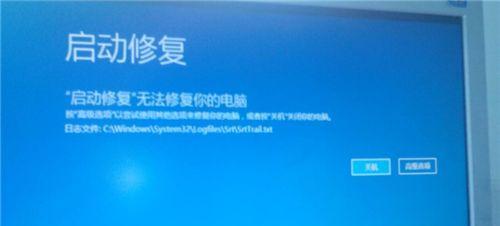
随着电脑的普及和使用频率的增加,偶尔会遇到电脑开机后出现蓝屏的情况,给用户带来困扰。本文将为您介绍一些解决电脑开机蓝屏问题的方法,帮助您恢复电脑的正常运行。检查硬件连接...
随着电脑的普及和使用频率的增加,偶尔会遇到电脑开机后出现蓝屏的情况,给用户带来困扰。本文将为您介绍一些解决电脑开机蓝屏问题的方法,帮助您恢复电脑的正常运行。
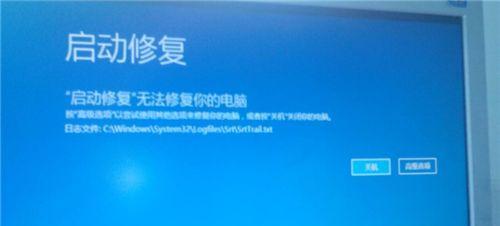
检查硬件连接是否松动或损坏
在电脑开机后出现蓝屏时,第一步应该是检查硬件连接是否松动或损坏。确保所有硬件设备连接正常,如内存条、硬盘、显卡等,并重新插拔以确保连接良好。
查找并修复硬件驱动问题
有时,电脑开机后出现蓝屏是由于硬件驱动问题导致的。可以通过打开设备管理器,查找是否有驱动程序异常或冲突的设备,并尝试更新或重新安装相应的驱动程序。
扫描并清除病毒
病毒可能会导致电脑出现蓝屏现象。通过安装并运行可靠的杀毒软件,进行系统全盘扫描,清除潜在的病毒威胁,可以解决由病毒引起的蓝屏问题。
检查系统文件完整性
损坏的系统文件可能是导致电脑开机后蓝屏的原因之一。在命令提示符下运行sfc/scannow命令,系统会自动检查并修复损坏的系统文件,从而解决蓝屏问题。
更新操作系统和驱动程序
老旧的操作系统和驱动程序也可能引发电脑开机后蓝屏问题。通过及时更新操作系统和相关驱动程序,可以修复已知的问题,并提升系统的稳定性。
清理系统垃圾文件和无效注册表项
系统垃圾文件和无效注册表项会影响电脑的正常运行,甚至导致蓝屏。使用系统清理工具或第三方清理软件,定期清理系统垃圾和修复无效注册表项,可以有效减少蓝屏的发生。
检查电源问题
不稳定的电源供应可能导致电脑开机后出现蓝屏。检查电源线是否连接良好,确保电源正常工作,并考虑更换电源或修复电源供应问题。
检查硬件散热情况
过热的硬件可能导致电脑蓝屏。清洁电脑内部的灰尘,确保风扇正常工作,并考虑增加散热设备如散热器或风扇,以降低硬件温度,减少蓝屏的发生。
恢复系统到之前的稳定状态
如果以上方法均无效,可以尝试将系统恢复到之前的一个稳定状态。通过系统还原功能,选择一个较早的时间点进行恢复,将系统恢复到该状态,可能会解决蓝屏问题。
进行内存检测
电脑内存问题也是导致蓝屏的常见原因之一。通过内存检测工具如Windows自带的内存诊断工具,检测内存是否有问题,并及时更换或修复出现故障的内存条。
卸载最近安装的软件
最近安装的软件可能与系统或其他应用程序不兼容,导致电脑开机后蓝屏。卸载最近安装的软件,重新启动电脑,观察是否解决了蓝屏问题。
禁用自动重启功能
电脑蓝屏后自动重启会导致无法及时查看错误提示信息。通过禁用自动重启功能,可以使电脑在蓝屏后停留在错误页面,方便记录相关信息并进行故障分析。
查找并修复硬件故障
如果以上方法仍然无法解决蓝屏问题,可能是由于硬件故障引起的。请联系专业的维修人员,进行进一步的硬件故障排查和修复。
备份重要数据
在解决蓝屏问题之前,应当及时备份电脑中的重要数据,以免发生不可预知的数据丢失情况。
在电脑开机后出现蓝屏问题时,我们可以通过检查硬件连接、修复驱动问题、清除病毒、更新系统和驱动程序等一系列方法来解决。如果问题依然存在,可以尝试内存检测、系统恢复或联系维修人员进行进一步排查。记得在处理之前备份重要数据,以免发生数据丢失。希望本文提供的解决方法能够帮助您顺利解决电脑蓝屏问题,恢复电脑的正常运行。
电脑开机后蓝屏问题解决方法
电脑在开机后出现蓝屏问题是一种常见的故障,它可能是由硬件故障、软件冲突、系统错误等多种原因引起的。本文将详细介绍解决开机蓝屏问题的方法,帮助读者轻松排除故障,恢复电脑正常使用。
1.检查硬件连接是否松动
首先检查电脑的硬件连接是否松动,包括内存条、硬盘、显卡等组件,确保它们正确安装并牢固连接。如果发现有松动或不正常的情况,可以重新插拔或更换相关硬件。
2.清理内存模块及插槽
蓝屏问题可能是由于内存模块与插槽之间的灰尘或污垢导致的接触不良所引起的。可以使用橡皮擦轻轻擦拭内存模块金手指和插槽,确保它们的表面干净无尘。
3.更新或回滚驱动程序
过时或不兼容的驱动程序是导致蓝屏问题的常见原因之一。在设备管理器中检查并更新所有硬件驱动程序,或者如果发现最近更新的驱动程序引发了问题,可以尝试回滚到先前版本。
4.执行系统文件检查
通过执行系统文件检查可以修复可能损坏或缺失的系统文件,进而解决一些引起蓝屏问题的根源。在命令提示符中输入“sfc/scannow”命令,并等待系统自动扫描和修复相关文件。
5.清理磁盘空间
电脑硬盘空间不足可能导致系统运行不稳定,进而引发蓝屏问题。通过定期清理临时文件、卸载不需要的程序和删除大文件等方式来释放磁盘空间,有助于解决蓝屏问题。
6.检查病毒和恶意软件
恶意软件和病毒可能破坏系统文件,导致蓝屏问题的出现。及时进行杀毒软件的全面扫描,并确保其及时更新以保持良好的防护能力。
7.禁用自动重启
当电脑遇到蓝屏问题时,为了避免进一步损害,系统会自动重启。禁用自动重启可以使电脑在蓝屏发生后停留在错误界面,方便检查错误代码和详细信息。
8.修复系统注册表
系统注册表的错误或损坏可能引起蓝屏问题。使用注册表编辑器修复或还原注册表项,可以帮助解决与注册表相关的蓝屏问题。
9.检查硬件故障
一些硬件故障如硬盘损坏、电源问题等也可能导致蓝屏问题。使用相关硬件测试工具进行全面的硬件检测,以确定是否存在硬件故障。
10.降低超频设置
过高的超频设置可能导致电脑不稳定,从而引发蓝屏问题。适当降低CPU和显卡的超频设置,有助于稳定系统运行并减少蓝屏问题的发生。
11.检查系统更新
某些系统更新可能包含已知的错误和问题,导致蓝屏问题的出现。检查最近安装的系统更新,尝试取消安装或更新到已发布的修复版本。
12.进行系统还原
使用系统还原可以将系统恢复到之前的一个稳定状态,解决由于软件冲突或系统设置更改导致的蓝屏问题。
13.安全模式启动
在安全模式下启动电脑可以排除某些驱动程序或软件的干扰,从而判断是否是其引发的蓝屏问题。在安全模式下进行故障排查,并尝试修复或删除可能引起问题的驱动程序或软件。
14.重装操作系统
如果上述方法都无法解决蓝屏问题,最后的手段是重新安装操作系统。备份重要数据后,进行全新的操作系统安装,并重新安装所需的驱动程序和软件。
15.寻求专业技术支持
如果以上方法都无法解决蓝屏问题,建议寻求专业的技术支持。专业技术人员可以通过更深入的故障诊断和维修手段来解决复杂的蓝屏问题。
遇到电脑开机后蓝屏问题,可以通过检查硬件连接、清理内存模块、更新驱动程序、执行系统文件检查等多种方法来解决。同时,及时清理磁盘空间、检查病毒和恶意软件、禁用自动重启等也可以有效减少蓝屏问题的发生。如果以上方法都无效,可以尝试降低超频设置、进行系统还原或重装操作系统。如果问题依然存在,最好寻求专业技术支持来解决。
本文链接:https://www.taoanxin.com/article-3410-1.html

